International Version
 |
| Журнал «Курсив»:
Читальный зал Содержание
Подписка Распространение
Семинар «Курсив»:
Авторам и рекламодателям: ©1998-2000 Kursiv |
|
|
|
|
|
|
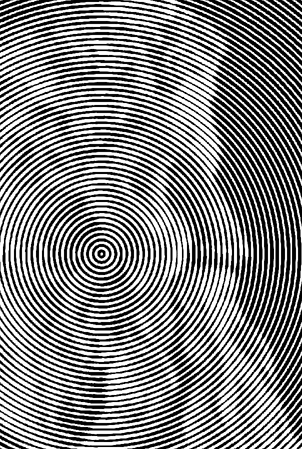
Рис. B
Экспериментировать со штрихами можно до бесконечности. Приведем несколько интересных примеров. Допустим, что передавать различную тональность можно изменением толщины линии, причем рисунок самих линий может представлять собой окружности, расходящиеся от одного центра с одинаковой периодичностью — рис. В. Глубина тона будет набираться за счет плавного увеличения толщины линий. Как этого добиться в программе Photoshop? При помощи фильтра Polar Coordinates (Полярные координаты). Откроем файл «Моисей», где тональности разложены по слоям. Активизируем Layer 1, зальем его черным 25%, каждый нижележащий зальем с 10-процентным прибавлением черного, то есть Layer 2 — 35%, Layer 3 — 45% и т. д., таким образом мы увеличим толщину линий при переводе изображения в Bitmap. Каждый слой по очереди продублируем в отдельный документ. Затем увеличим границы холста до 17x17 см, выберем в меню Image->Canvas Size (Размер холста), определим нужные размеры. Создадим слой подложки, зальем его белым, соединим слои, применим фильтр Polar Coordinates (он находится меню Filter, в группе фильтров Distort (Деформация), с включенной опцией Polar to Rectangular (Перевод полярных координат в прямоугольные). Затем полученное изображение переведем в Bitmap, количество линий на дюйм лучше уменьшить, так как расстояние между линиями окружностей получается меньше, чем при обычной разлиновке, (использовались следующие установки: выходная линиатура — 600 пикселей на дюйм, Halftone Screen, частота — 15 линий на дюйм, угол поворота растра — 0°, метод преобразования — линии) — рис. 15. Переводим изображение в Grayscale, опять используем фильтр Polar Coordinates только с включенной опцией Rectangular to Polar (Перевод прямоугольных координат в полярные), получаем сетку из концентрических окружностей (рис. 16). Подобные операции проводятся и для остальных слоев, в том числе и для слоя подложки, выкрашенного 15% черным. Все полученные слои объединяются в один документ, который кадрируется.
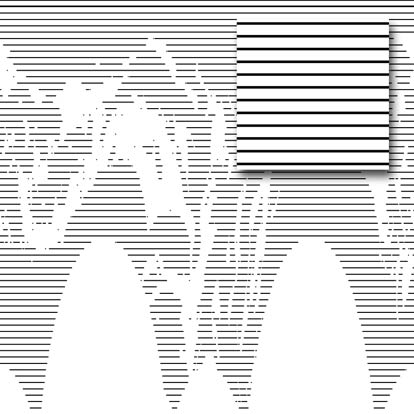
Рис. 15
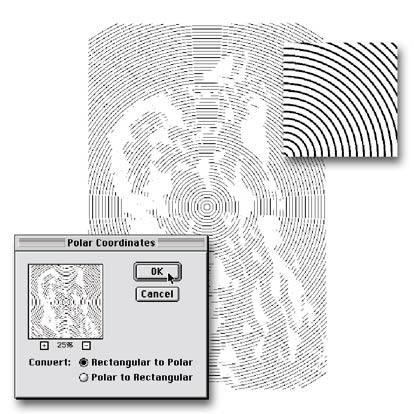
Рис. 16
Теперь про работу с цветом. Так как мы имеем слоеный документ (файл «Растр»), где каждый тон лежит в своем слое, интересный эффект можно получить, если раскрасить каждый слой в определенный цвет. Используя и подбирая цвета по степени их насыщенности, в результате можно получить полноцветное изображение — рис. С. Окрашивание слоев можно осуществлять несколькими способами: наиболее эффективный — использование функции Channel Mixer (Смеситель каналов), он позволяет смешивать отдельные цветные каналы в целевом.
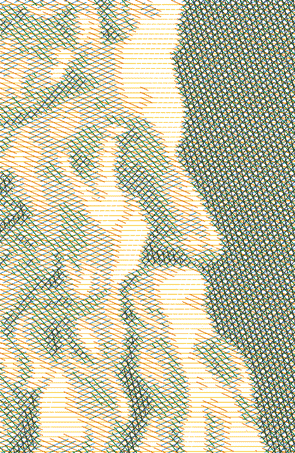
Рис. C
В заключение хочется сказать, что печать изображения с преднамеренно увеличенной линиатурой, когда видна структура растра, очень часто используется художниками в качестве специального приема. Фантазировать на тему растра можно до бесконечности, однако целью данной статьи была лишь демонстрация создания «рукотворного» растрированного изображения.
![]()
